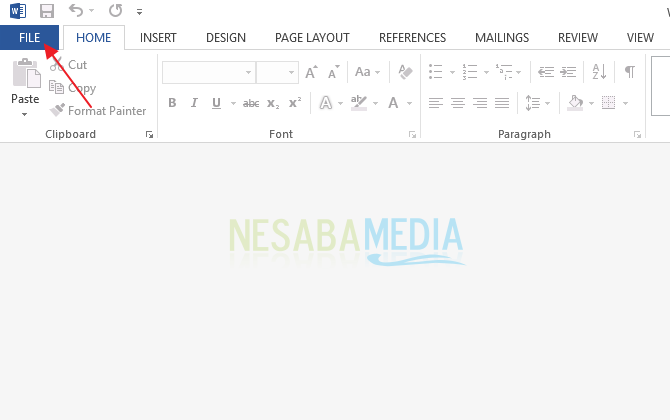शुरुआती के लिए एंड्रॉइड मोबाइल पर माइक्रोसॉफ्ट वर्ड को कैसे संपादित करें, इस पर ट्यूटोरियल
लेखन हमेशा किसी भी समय एक आवश्यकता है,या यहां तक कि हर दिन। लेखन कहीं भी और कभी भी किया जा सकता है। लेखन के लिए एक पेंसिल या कलम और पुस्तक की आवश्यकता नहीं है, लेकिन यह पता चला है कि लेखन को डिजिटल रूप से भी किया जा सकता है।
लेखन एक अनुभव या एक आदत बन जाता हैमज़ा क्योंकि यह विभिन्न प्रकार की चीजें डाल सकता है। इतना ही नहीं, लेखन की जरूरतों का उपयोग आमतौर पर उस कार्य या कार्य को पूरा करने के लिए भी किया जाता है जो किया जा रहा है।
इसलिए केवल लेखन ही नहीं किया जाता हैचीजें जो मुफ्त हैं, लेकिन संरचित भी हैं। एक तरीका जो कि कहीं भी लिखने में सक्षम हो सकता है वह है स्मार्टफोन का उपयोग करके लिखना। आजकल, इस आधुनिक युग में परिष्कृत स्मार्टफोन पहले से ही लगभग हर व्यक्ति के पास हैं। इसलिए कहीं भी और कभी भी लिखने की कोई कठिनाई नहीं है।
एंड्रॉइड फोन पर माइक्रोसॉफ्ट वर्ड को कैसे संपादित करें
यहाँ कदम है कि आप कर सकते हैंMicrosoft शब्द के माध्यम से स्मार्टफोन का उपयोग करके लिखना। इस आलेख में, उपयोग किया गया Microsoft Word अनुप्रयोग Google डॉक्स का संस्करण है जिसे एंड्रॉइड फोन के माध्यम से एक्सेस किया जा सकता है।
1. सुनिश्चित करें कि आपके पास अपने सेलफोन या स्मार्टफोन पर Android एप्लिकेशन के लिए Google डॉक्स इंस्टॉल हैं
2. शब्द आवेदन का चयन करें (Google डॉक्स) जो आपके डिवाइस पर पहले से ही एप्लिकेशन मेनू में स्थापित है

3. उस दस्तावेज़ का चयन करें जिसे आप संपादित करना चाहते हैं

4। दस्तावेज़ पृष्ठ खुल जाएगा, और आप देख सकते हैं कि दस्तावेज़ में प्रारंभिक पृष्ठ जो पहले से ही दस्तावेज़ की सामग्री है। प्रत्येक दस्तावेज़ का एक अलग प्रारंभ पृष्ठ होगा, क्योंकि यह प्रत्येक दस्तावेज़ की सामग्री पर निर्भर करता है। ताकि प्रारंभ पृष्ठ की सामग्री डिवाइस पर संग्रहीत प्रत्येक दस्तावेज़ पर समान नहीं होगी।
5. एक दस्तावेज़ को संपादित करने के लिए, आपको बटन पर क्लिक करने की आवश्यकता है पेंसिल आइकन जो नीचे स्थित है

6. बटन दबाने के बाद, आप संपादन योग्य शब्द प्रदर्शन दर्ज करेंगे।
इस पृष्ठ पर, आप दस्तावेज़ को संपादित कर सकते हैंतुम क्या चाहते हो आप विभिन्न प्रकार के चित्र, तालिकाओं और अन्य आकृतियों को सम्मिलित कर सकते हैं जो आपके दस्तावेज़ की सामग्री का समर्थन कर सकती हैं। इतना ही नहीं, आप अपने दस्तावेज़ों में लिंक भी एम्बेड कर सकते हैं। तो आप तुरंत कनेक्ट कर सकते हैं और लिंक पर जा सकते हैं जब आप इसे क्लिक करते हैं।

7. जब आपने दस्तावेज़ का संपादन पूरा कर लिया है, तो आपको क्लिक करना होगा आइकन चेक करें दस्तावेज़ को बचाने के लिए। ऐसा इसलिए किया जाता है ताकि आपके द्वारा सम्पादित किया गया दस्तावेज़ आपके डिवाइस पर सहेजा जा सके। इस तरह, आप दस्तावेज़ को फिर से संपादित कर सकते हैं जब आपको दस्तावेज़ को संपादित करने की आवश्यकता होती है। एंड्रॉइड मोबाइल फोन के माध्यम से संपादन करना एक आसान तरीका है और दस्तावेजों को संपादित करने में सक्षम होने के लिए अन्य उपकरणों की आवश्यकता नहीं होती है।
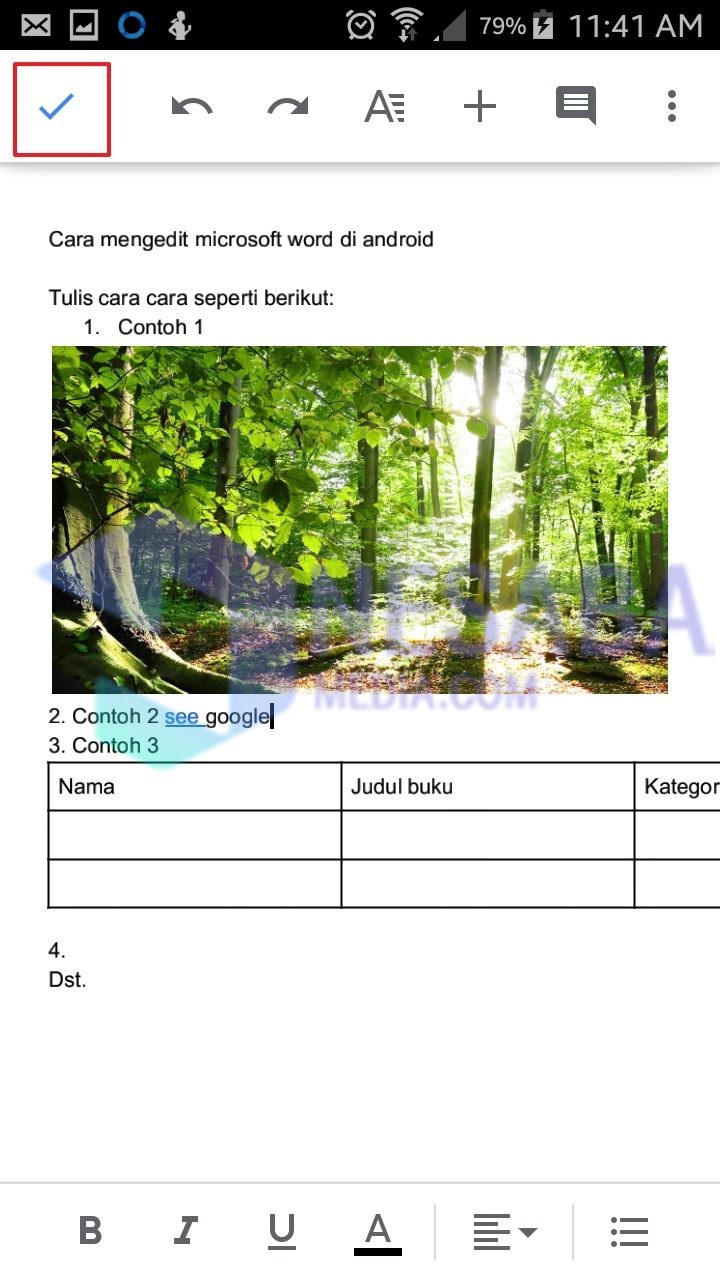
Microsoft को संपादित करने के कई तरीकों के अस्तित्व के साथआपके एंड्रॉइड फोन या स्मार्टफोन पर वर्ड आपके लिए अपनी लेखन गतिविधियों को जारी रखने में सक्षम होना आसान बना देगा। ताकि लिखने में कोई बाधा या कठिनाई न हो, लैपटॉप का उपयोग अवश्य करें।
अब माइक्रोसॉफ्ट वर्ड कैन का उपयोग करके लिखनास्मार्टफोन या एंड्रॉयड मोबाइल के माध्यम से पहुँचा। दस्तावेज़ों पर काम करने में आपका समय जो काम या कार्य हैं जिन्हें आपको पूरा करना है उन्हें अच्छे उपयोग में लाया जा सकता है। क्योंकि केवल दस्तावेज़ को संपादित करने के लिए कंप्यूटर या लैपटॉप को खोलने और चालू करने की आवश्यकता नहीं है।
किसी दस्तावेज़ को संपादित करने की प्रक्रिया आसान हैआप सोशल मीडिया एप्लिकेशन पर चैट करते हैं, जैसे कि एंड्रॉइड फोन पर इंस्टॉल किए गए वर्ड एप्लिकेशन पर दस्तावेजों को संपादित करते समय एक सामान्य चैट लिखना। उम्मीद है कि यह लेख आपके लिए उपयोगी है।